В век современных технологий и открытого доступа к интернету, многие родители задумываются о том, чтобы как-то ограничить доступ своим детям к нежелательной информации. Для этого было разработано множество сервисов, которые можно объединить в один общий раздел программ под названием «Родительский контроль». Чаще всего, с помощью таких программ можно ограничить доступ ребенка к определенным сайтам с нежелательным контентом, приложениям с возрастным рейтингом 18+ и запретить совершать поисковые запросы с определенным словесным контекстом.
Вот и компания Microsoft не осталась в стороне и сделала интегрированный сервис под названием «Моя семья». Он предназначен для смартфонов работающих на базе ОС Windows Phone и компьютерных версий операционных систем Windows.
Возможности сервиса
Приложение «Моя семья» позволяет родителям зарегистрировать свой аккаунт как родительский и добавить в список аккаунт своего ребенка для того, чтобы создать определенный список правил, ограничивающих доступ для вашего маленького сына или дочери.
Например:
- Дать детям определенное количество денег с банковской карты, для совершения покупок в магазине Xbox и Windows.
- Можно увидеть список действий детей в виде отчетов. Например: покупок в интернете, поисковых запросов и т.д.
- Есть возможность выставить возрастной рейтинг контента, которые могут видеть дети. То есть можно выставить рейтинг 11+, тогда видео, игры и приложения с рейтингом 16+ и выше не будут доступны.
- Установить определенное время пользования компьютером, смартфоном или консолью
- Отследить где находятся дети, если у них есть смартфон на базе Windows
Регистрация в сервисе
Для начала работы в программе «Моя семья» нужно зарегистрировать аккаунт в сервисе Microsoft Live. Будет рассмотрена 2 варианта регистрации:
- С использованием собственного email адреса.
- С созданием нового email адреса с помощью средств Microsoft.
Если у вас уже есть аккаунт Microsoft, то вы можете пропустить следующий раздел.
Регистрация с использованием собственного email адреса
- Для регистрации вам понадобится зайти на сайт Майкрософт
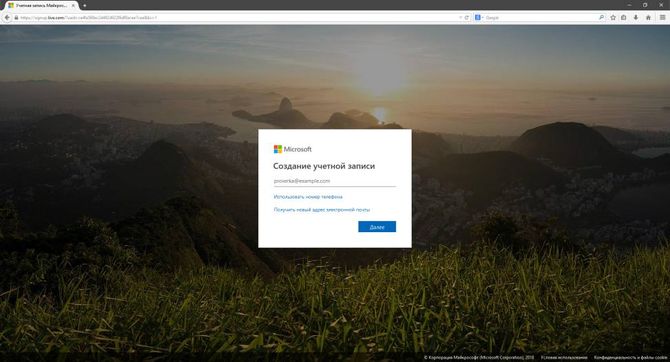
- У вас открылся сайт для регистрации учетной записи. Для начала нужно ввести уже созданный вами email адрес. Это может быть любая почта Yandex, Mail.ru, Rambler и т.п., в зависимости от того, что вам больше нравится. Затем нажимает кнопку «Далее».

- Перед вами откроется поле для ввода пароля для вашей учетной записи. Придумайте новый пароль или используйте уже привычный для вас.

- Далее, для того чтобы завершить настройку аккаунта, сайт предложит задать фамилию и имя. После того как ввели данные нажимаем «Далее»
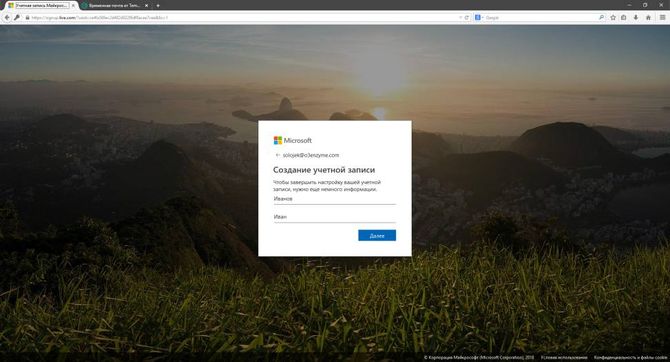
- И наконец последний пункт, вам нужно ввести данные о вашей стране и вашу дату рождения.
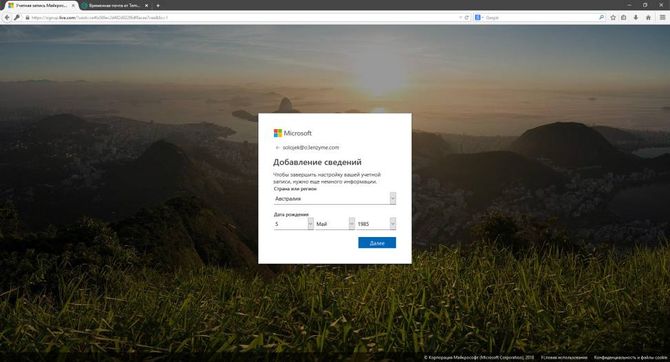
- Затем откроется окно с проверкой электронной почты. Для подтверждения на почту придет код, который вам нужно будет взять из письма и ввести в поле.
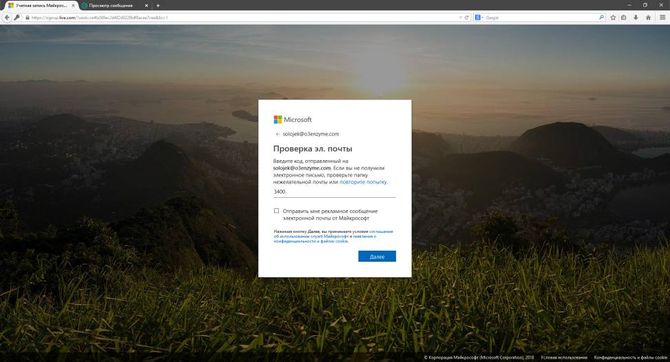
- Так же, нужно будет пройти подтверждение того, что вы не робот, путем ввода символов с показанного изображения.
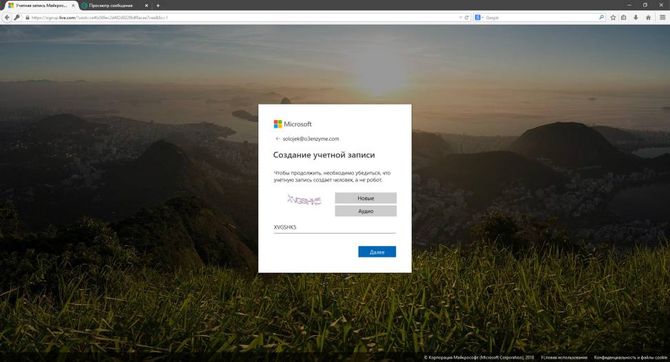
- На этом регистрация завершена
Регистрация с созданием нового email адреса
- Заходим на сайт и выбираем пункт «Получить новый адрес электронной почты». В данном способе регистрация нового адреса почты также будет являться и регистрацией аккаунта Microsoft Live.

- Далее в новом окне вводим название для вашего нового электронного ящика. Нажимает кнопку «Далее»

- Затем вводим пароль для электронной почты. Нажимает кнопку «Далее» чтобы продолжить.
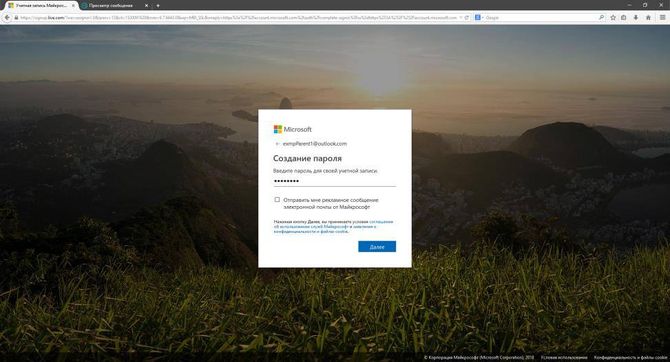
- Далее, чтобы продолжить, Вам нужно подтвердить, что вы человек, а не робот. Это происходит путем ввода символов с картинки.

- В следующем разделе, Вас попросят ввести номер телефона, для получения кода безопасноти. Это делается для того, чтобы в бущуем защитить вашу учетную запись.

- В открывшемся поле, вводим полученный в сообщении код.
- Далее вас попросят ввести имя и фамилию, а также возраст.
Добавление профиля ребенка
Итак, Вы наконец закончили с регистрацией учетной записи Майкрософт и попали на главное меню сайта account.microsoft.com/family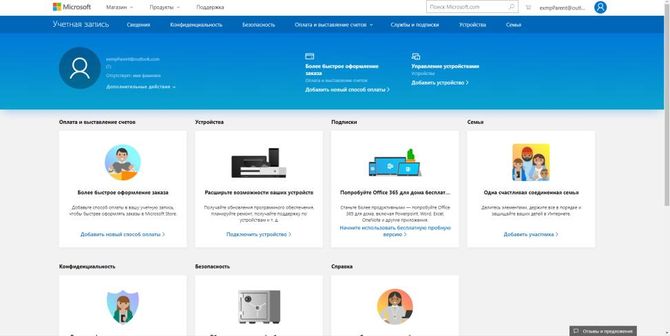
Чтобы добавить сына или дочку нужно нажать по пункту меню «Семья» в верхней части экрана или на панель, в которой написано «Одна счастливая соединённая семья»
После, у вас откроется окно, где вы должно выбрать аккаунт кого вы регистрируете в семью: взрослого или ребенка. Далее вводим email учетной записи сына или дочери и вводим символы с изображения для подтверждения. Если у детей нет аккаунта, то зарегистрируйте его одним из способов показанных раннее.
После этого на почтовый ящик, по которому зарегистрирован профиль, придет сообщение с приглашением. Для того чтобы привязать аккаунт, вам следует принять это приглашение, зайдя на его почту и нажать кнопку «Принять».
Теперь ваш ребенок отображается на сайте в разделе «Семья».
Настройка «Моя семья» для Xbox
Итак, чтобы регулировать какие приложения может скачивать и в какие играть ваш ребенок в сервисе Xbox, Вам нужно:
- Зайти с его учетной записи на сайт Xbox.
- Нажать на кнопку «Войти» в правом верхнем углу.
- Откроется окно ввода, где вы должны ввести данные ребенка. То есть email и пароль на которые зарегистрирован его аккаунт Microsoft.
- Далее нужно принять политику конфиденциальности компании, чтобы завершить регистрацию аккаунта.

- На этом регистрация завершена и вы можете возвращаться в панель «Семья» в профиле взрослого.
Настройки раздела «Семья»
Теперь, когда все условности решены, можно перейти к настройке сервиса.
Недавние действия
Нажав на кнопку «Действие» вы перейдете в пункт меню, где вам расскажут о том, что у вас есть возможность приглядывать за своими близкими в интернете:
- Узнать сколько времени человек проводит за устройством, а также поставить ограничение.
- Узнавать в отчетах, какие сайты посещает ваше чадо и в случае чего запрещать их напрямую.
- Также убедиться, что установленные игры соответствуют выставленному возрастному рейтингу.
Экранное время
Здесь Вы можете выставить, сколько и в какое время дети смогут сидеть за компьютером или поиграть в Xbox.
Ограничить содержимое
Этот пункт можно разделить на два подраздела:
- Функция «Спросить родителя» — прежде чем что-то скачать из магазина Windows на профиль родителя придет сообщения с разрешением, где человек должен будет подтвердить загрузку.
- Выставление возрастного рейтинга, чтобы скрыть нежелательные игры и приложения из магазина.
Расходы
В этом пункте вы сможете выделить определенное количество денег на покупки ребенку, чтобы он подходил в таким веща с умом.
Поиск ребенка
Последний пункт меню. Здесь вы сможете отследить по карте, где находятся Ваши дети. Для этого у них должен быть смартфон работающий на операционной системе Windows 10. Также есть вариант работы на смартфонах с операционной системной Android, но с предварительно скаченным приложением Microsoft Launcher из Google Play или официального сайта Microsoft.